"Hello World" の基本サンプル:
この記事では、AndEngineを使った"hello world"アプリケーションの作成方法を簡単に説明します。 これはとても簡単で、特別な知識や経験は必要ありません。- 使用するEngine のバージョン: 最新の GLES2
必要なソフトウェア全てを正しくインストールされているか確認し、AndEngine のソースコードをダウンロードしてください。 まだ準備ができていない場合は、ここのチュートリアルにしたがって作業してください。
1. Eclipseで Android プロジェクト を新規に作成する:
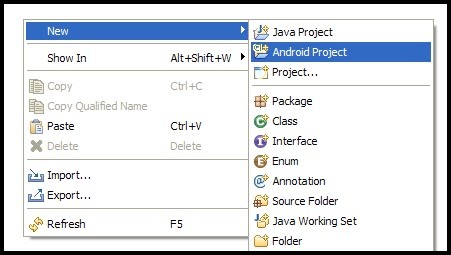
2. AndEngine プロジェクトをライブラリとしてリンクする (セットアップ方法の動画と同じように)
- あなたのプロジェクトを右クリックする -> プロパティ -> Android -> ライブラリーの項目
3. 自動的に生成された java クラスを削除し、新しく作成する (同じ名前で)
- まず最初に、 SimpleBaseGameActivity を継承してクラスを拡張する必要があります。
- コンパイラーによって未実装メソッドを追加するよう要求されます。
package test.matim; import org.andengine.engine.options.EngineOptions; import org.andengine.entity.scene.Scene; import org.andengine.ui.activity.SimpleBaseGameActivity; public class TestActivity extends SimpleBaseGameActivity { @Override public EngineOptions onCreateEngineOptions() { return null; } @Override protected void onCreateResources() { } @Override protected Scene onCreateScene() { return null; } }
4. 新しいEngineOptions と Cameraを作成する。
- 新しいcamera のフィールドを作成します。
- Cameraの横幅と高さ用の、二つの定数を作成します。
private Camera camera; private static final int CAMERA_WIDTH = 800; private static final int CAMERA_HEIGHT = 480;cameraのサイズをどれくらいにするかはあなた次第ということを覚えておいて下さい。 (例では最も一般的なサイズを使用しています)
- onCreateEngineOptions() 内で Camera オブジェクトを初期化し、新しく EngineOptionsを作成します。
@Override public EngineOptions onCreateEngineOptions() { camera = new Camera(0, 0, CAMERA_WIDTH, CAMERA_HEIGHT); EngineOptions engineOptions = new EngineOptions(true, ScreenOrientation.LANDSCAPE_FIXED, new FillResolutionPolicy(), camera); return engineOptions; }
見て分かるように、フルスクリーンを有効にし、画面を横向き固定とFillResolutionPolicy (Engine は自動的に画面全体へ描写を行うので、画像が時々引き伸ばされることがあるので注意してください) に設定し、新しいCamera と新しいEngineOptionsを作成しています。 詳細情報については、コアテクノロジーを確認してください - ここをクリック.
5. メインのSceneを新規に作成する:
- onCreateScene() 内で新規にScene オブジェクトを作成します
- Scene とは、Sprites などのようなエンティティを新しく貼り付けることができるエンティティです。
- また、scene の背景色を青に設定しています。
@Override protected Scene onCreateScene() { Scene scene = new Scene(); scene.setBackground(new Background(0.09804f, 0.6274f, 0.8784f)); return scene; }
ではこのプロジェクトを実行してみましょう。端末をUSB経由でつなぎ、実行します。アプリケーションのインストールが表示された後、 特に何もないシンプルな青い背景の画面が表示されます。
新しいエンティティをSceneに貼り付けるなど、少し変更してみることもできます。これは初めてアプリケーションを作る人用の非常に簡単なサンプルなので、次のガイドでさらなる情報を教えます。
理解するのが難しいようであれば、以下からクラスソース全体をダウンロードできます。
![]()
| testactivity.java |